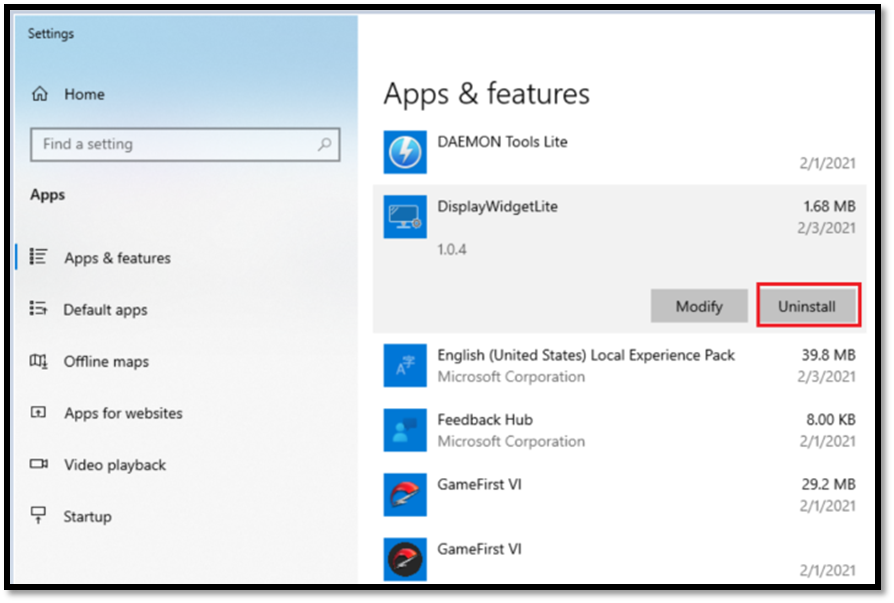[Moniteur LCD] Présentation de ASUS DisplayWidget Lite
ASUS DisplayWidget Lite est un utilitaire logiciel qui vous permet d'ajuster facilement et rapidement les paramètres ou de configurer des fonctionnalités exclusives ASUS telles que Shadow Boost, ASUS GameVisual, etc.
Configuration requise: Windows 10 64 bits
Comment confirmer le modèle pris en charge? Vous pouvez vérifier les spécifications du produit sur le site officiel d'ASUS. Site officiel d'ASUS.
(Par exemple : TUF GAMMING VG279QL1A)
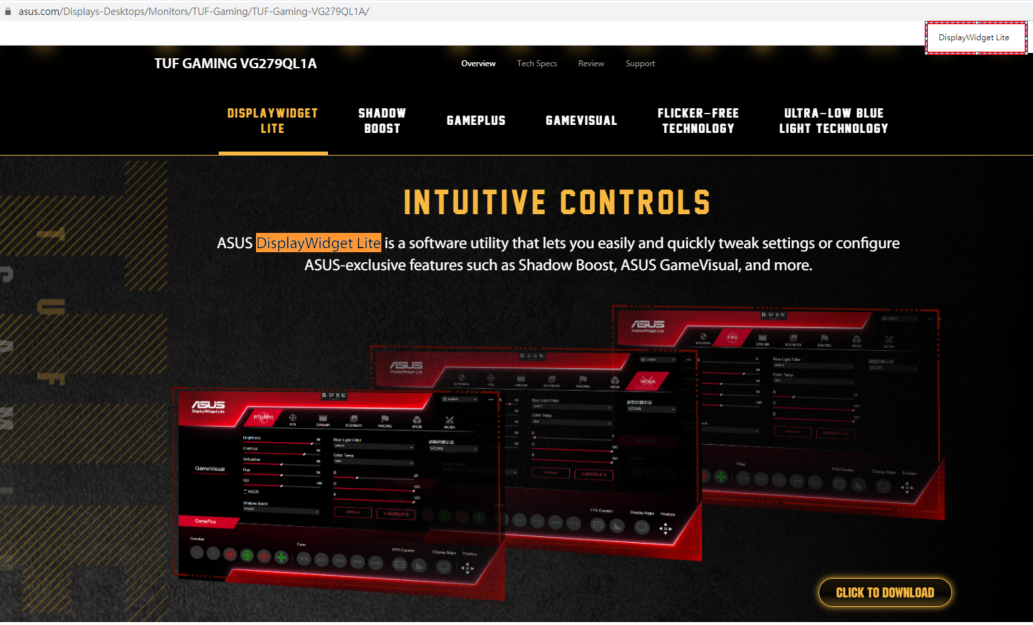
A.Télécharger ASUS DisplayWidget Lite
B.Installez ASUS DisplayWidget Lite
C. Description de la fonction
1.1 GameVisual
- ASCR & Shadow Boost
1.2 GamePlus
D. FAQ
Vous pouvez obtenir les derniers logiciels, manuels, pilotes et micrologiciels sur le centre de téléchargement ASUS.
* Comment vérifier le modèle de produit: https://www.asus.com/fr/support/Article/565/
Méthode::
1. Téléchargez le dernier utilitaire correspondant à votre modèle de moniteur à partir du centre de téléchargement ASUS, entrez le modèle -> cliquez sur le pilote et l'utilitaire.
(Ex: TUF GAMMING VG279QL1A)
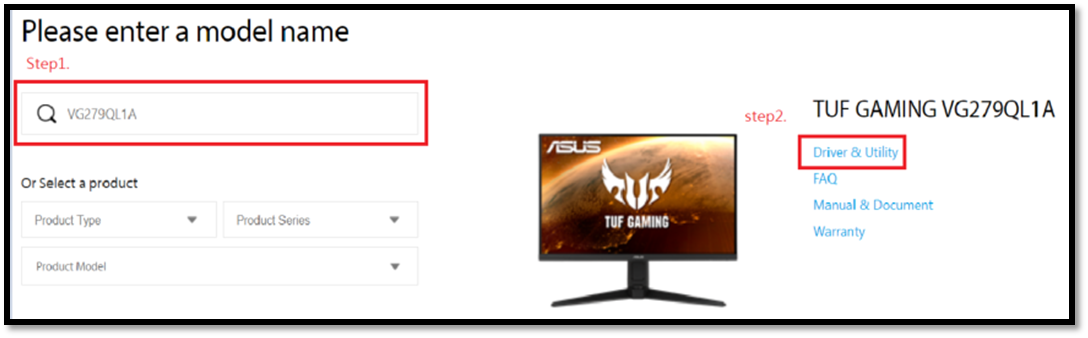
2.Cliquez sur Pilotes et utilitaires -> Sélectionnez le système d'exploitation
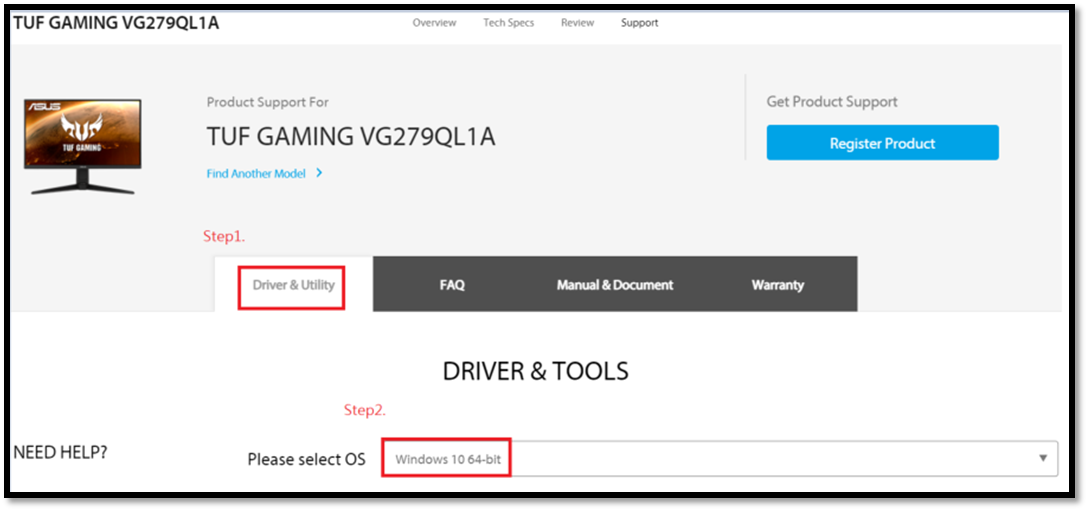
3. Trouvez ASUS DisplayWidget Lite et cliquez pour télécharger.
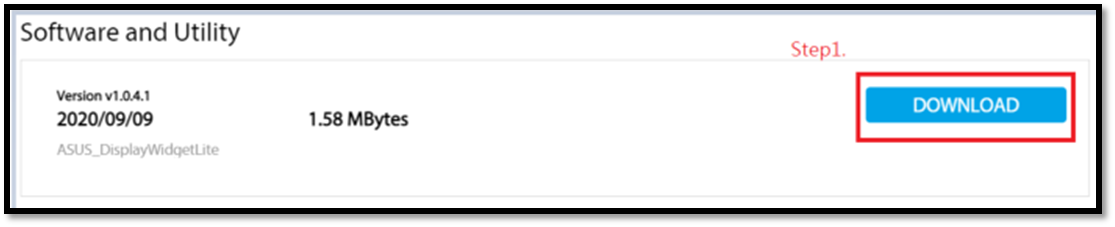
B. Installez ASUS DisplayWidget Lite。
1. Décompressez DisplayWidgetLite_1.0.4.1
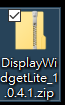
2. Double-cliquez sur setup pour démarrer l'installation
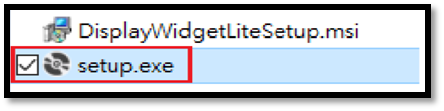
3. Choisissez Suivant。
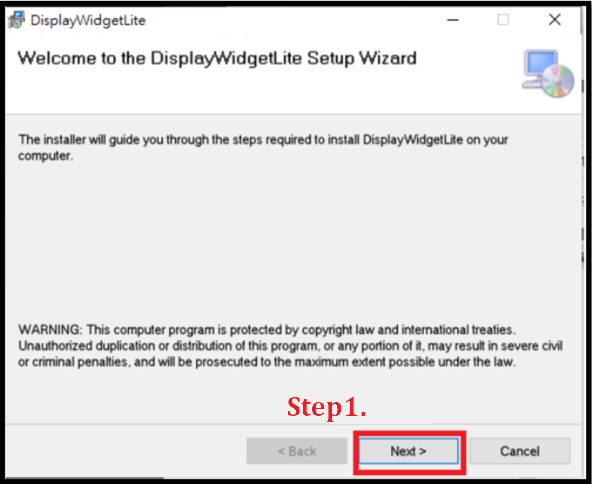
3. Lisez les termes de la licence et sélectionnez [J'accepte]。
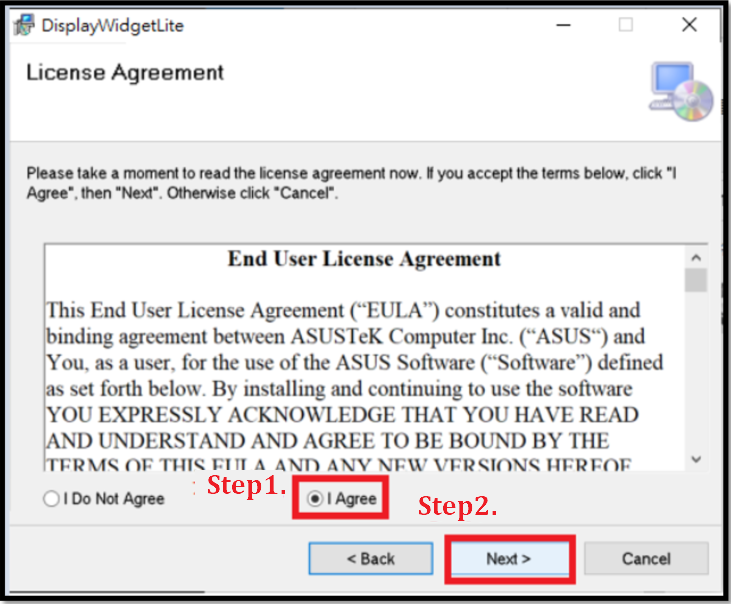
4. Une fois l'installation terminée, cliquez sur Fermer.
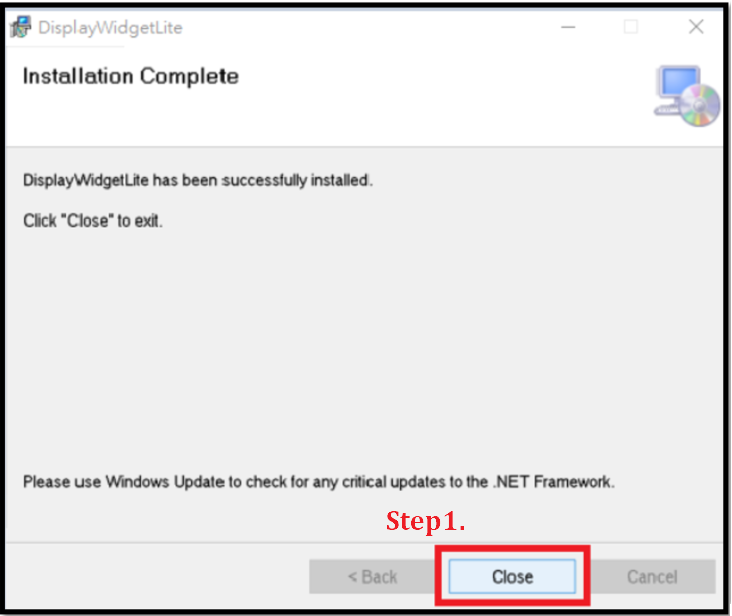
5. Une fois l'installation terminée, double-cliquez sur l'icône ASUS DisplayWidgetLite 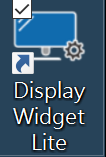 sur le bureau pour démarrer le logiciel.
sur le bureau pour démarrer le logiciel.
6. Après avoir ouvert le logiciel, vous pouvez d'abord sélectionner la langue dont vous avez besoin, actuellement il y a 21 langues
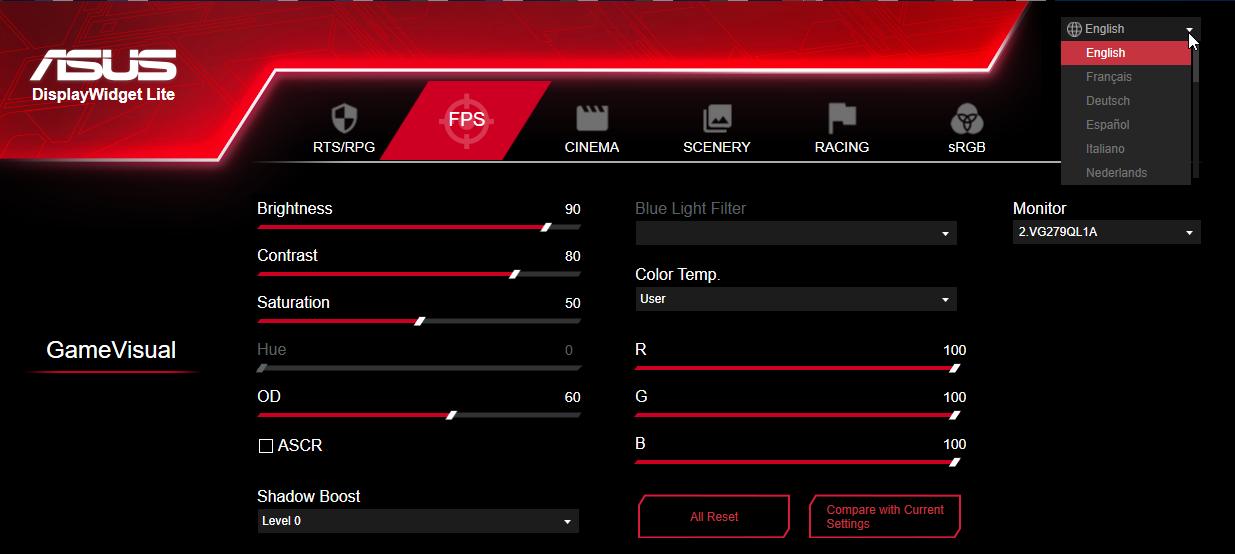
C. Description de la fonction
1. GameVisual
1.1 Modes
Vous pouvez contrôler le mode scène de l'écran depuis l'ordinateur en fonction de vos besoins (GameVisual)
a. Mode RTS / RPG: un mode adapté pour jouer à des jeux de stratégie en temps réel (RTS) / jeux de rôle (RPG).
b. Mode FPS: un mode adapté pour profiter des jeux de tir à la première personne.
c. Mode film: un mode adapté pour regarder des films.
d. Mode paysage: un mode adapté à l'affichage des photos de paysage.
e. Mode course: un mode adapté pour profiter des jeux vidéo de course.
f. Mode sRGB: un mode adapté à la visualisation de photos et d'images sur un ordinateur.
g. Mode MOBA: mode de jeu multijoueur en arène de combat en ligne (MOBA).
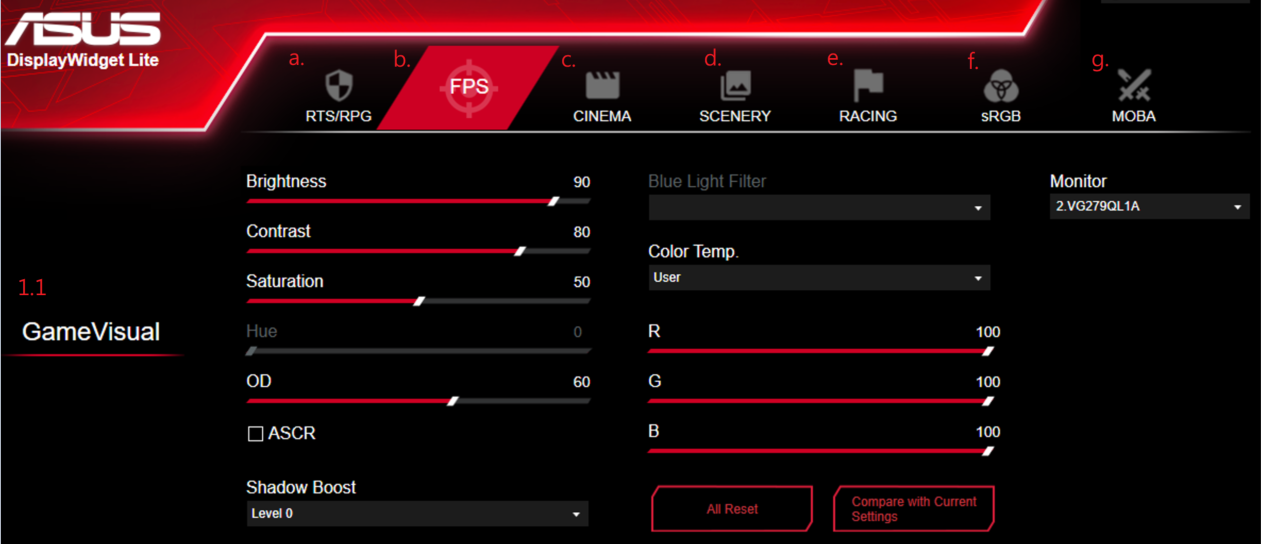
* ASCR: La technologie ASUS Smart Contrast Ratio peut améliorer le rapport de contraste dynamique de l'écran jusqu'à 100 000 000: 1, et peut ajuster la luminosité en fonction du contenu affiché.
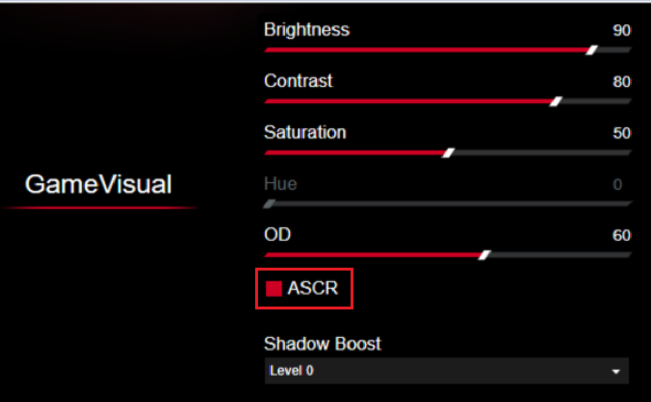
L'exemple est le suivant: ASCR est activé / désactivé.
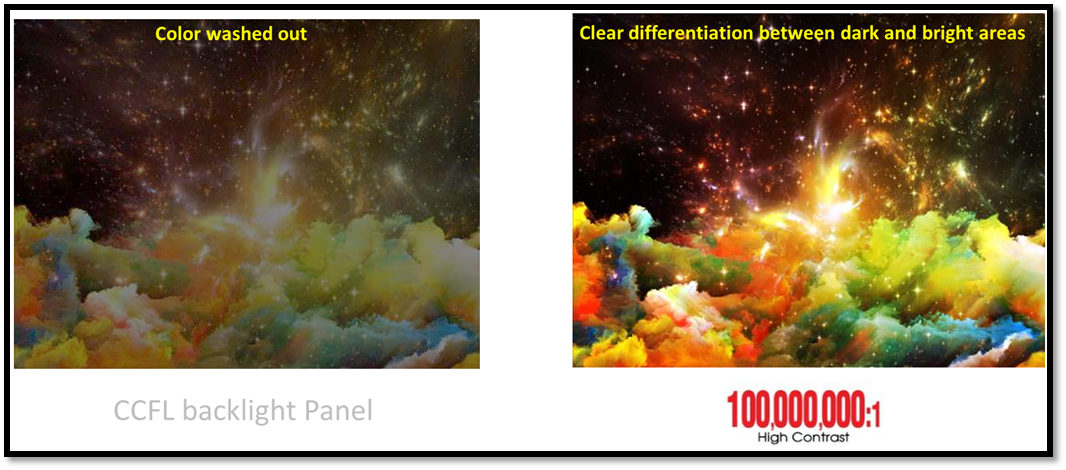
* Boost de l'ombre:
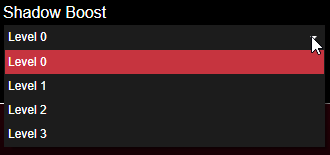
Il existe quatre niveaux différents de renforcement des ombres, vous permettant de voir plus de détails dans les scènes sombres.
L'exemple est le suivant: Dans la scène du jeu, cela aidera à trouver l'ennemi plus facilement.
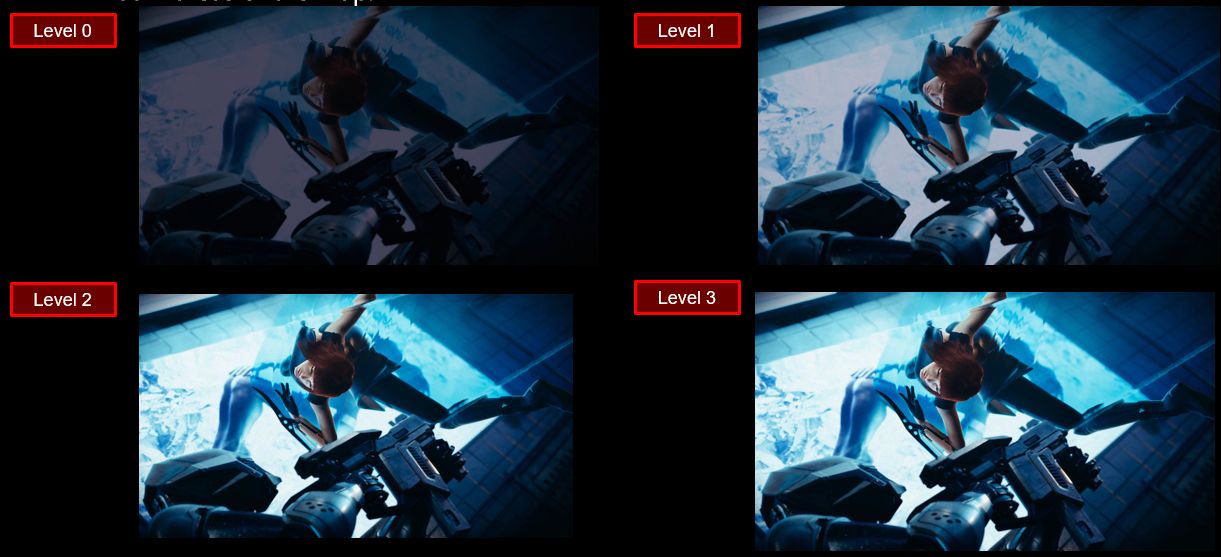
1.2 Mode GamePlus
Il peut créer un meilleur environnement de jeu pour les utilisateurs lorsqu'ils jouent à différents types de jeux
.
a. L'option réticule vous permet de choisir le type le plus approprié pour correspondre au jeu.
L'exemple est le suivant:

a. Minuterie: le compte à rebours peut être réglé dans le coin supérieur gauche de l'écran.
L'exemple est le suivant:
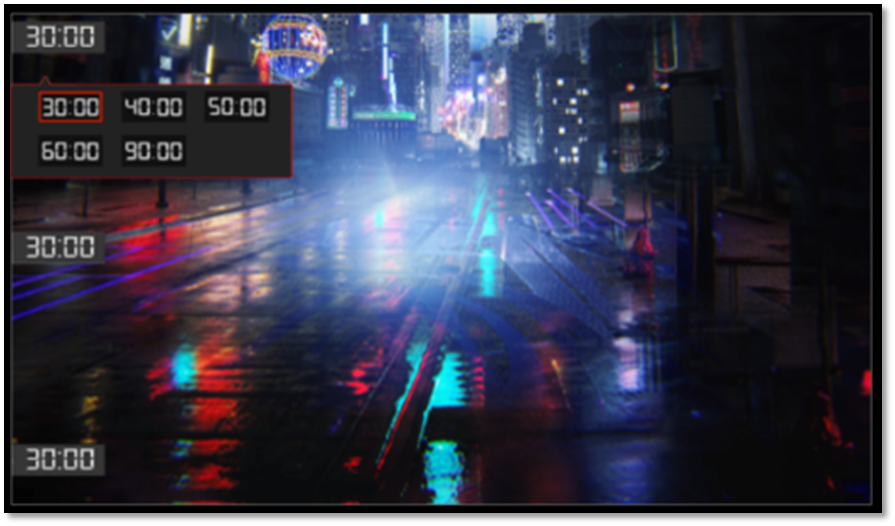
b. Compteur FPS: Il peut afficher le nombre d'écran par seconde en temps réel.
L'exemple est le suivant

c. Alignement de l'affichage: lorsque vous utilisez deux écrans du même modèle côte à côte, activez cette fonction pour faciliter l'alignement des écrans.
d. L'exemple est le suivant: (Exemple: VG279QL1A)
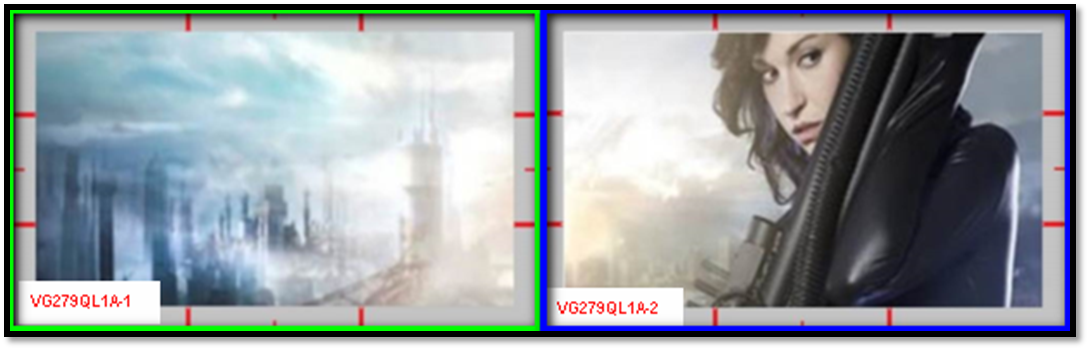
Q1. Comment supprimer ASUS DisplayWidget Lite?
1. Recherchez [Panneau de configuration] et ouvrez-le.
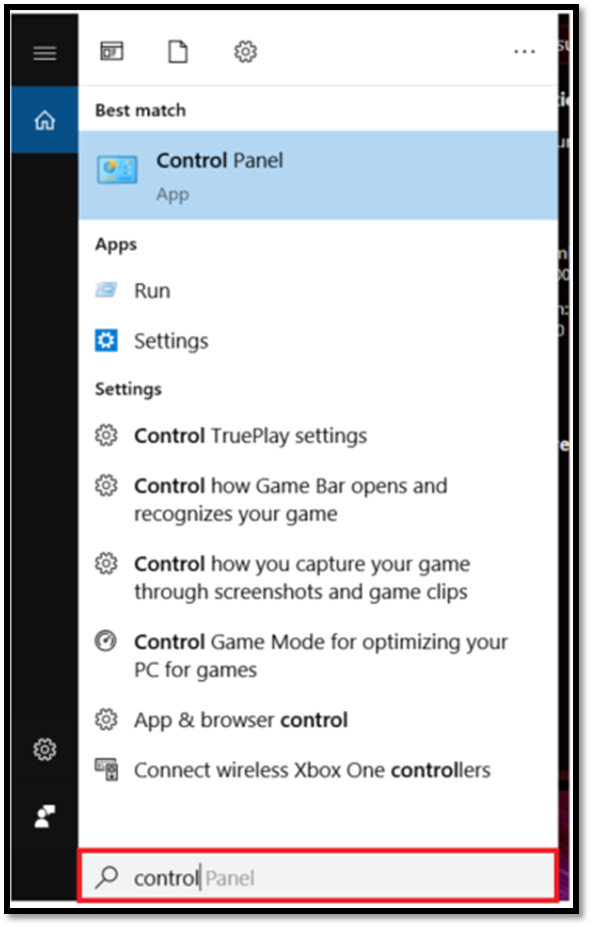
2. Cliquez sur [Programme et fonctionnalités].
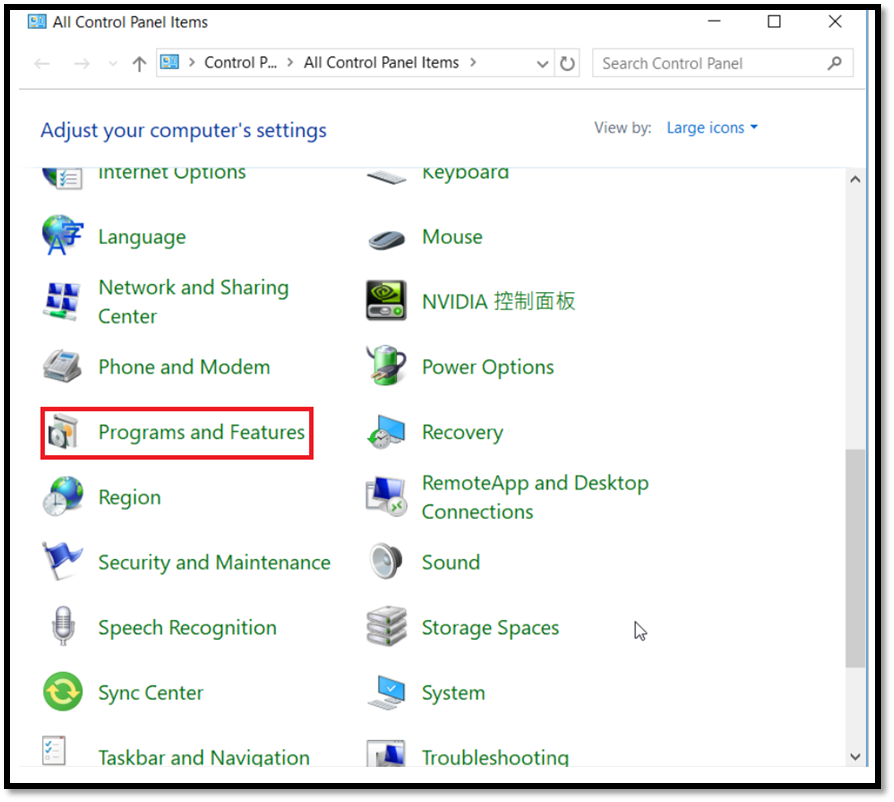
3. Sélectionnez [ASUS DisplayWidgetLite] et cliquez sur [Désinstaller].